Obs!: Den här artikeln har fyllt sitt syfte och kommer snart att tas bort. För att undvika förvirring kommer vi att ta bort alla länkar som vi känner till. Om du har skapat länkar till den här sidan ber vi dig ta bort dem. På det sättet gör vi tillsammans webben mer användbar.
Om du vill ändra färgen på ett objekt i slutet av en ingångs- eller betoningsanimering:
Ändra objekt- eller textfärgen efter att en animering har spelats upp
-
Markera den bild i navigeringsfönstret som innehåller den animeringseffekt du vill ändra.
-
Markera texten eller objektet som du vill ändra efter animeringen.
-
I fönstret Animeringar, under Effektalternativ, klickar du på Efter animering.
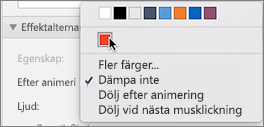
-
Välj en färg eller välj Fler färger.
-
Om du väljer Fler färger kan du i rutan Färger välja den färg du vill använda och klicka på OK.
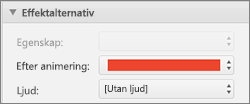
Den här färgen visas efter att den numrerade animeringslistan är klar.
Tips:
-
Om du vill göra så att texten eller objektet försvinner efter att animeringen spelats upp kan du klicka på Dölj efter animering eller Dölj vid nästa musklick under Effektalternativ på menyn Efter animering.
-
Varje animeringseffekt visas på bilden med ett tal


-
Du kan ändra andra animeringalternativ, till exempel hastighet eller hur animeringen startar. Mer information finns under Ändra eller ta bort animeringseffekter.
Ändra objekt- eller textfärgen efter att en animering har spelats upp
-
Markera den bild i navigeringsfönstret som innehåller den animeringseffekt du vill ändra.
-
Klicka i bilden och gå sedan till fliken Animeringar och klicka under Animeringsalternativ på Byt ordning.
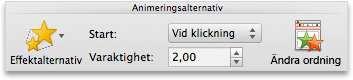
-
Under Animeringsordning, klicka på animeringseffekten.
-
Under effekt alternativpå popup-menyn efter animering klickar du på den färg som du vill ändra texten eller objektet till.
Tips:
-
Om du vill att texten eller objektet ska försvinna efter att animeringen har spelats upp klickar du på Dölj efter animering eller Dölj vid nästa animeringpå popup-menyn efter animering.
-
Varje animeringseffekt visas på bilden med ett tal


-
Du kan ändra andra animeringalternativ, till exempel hastighet eller hur animeringen startar. Mer information finns under Ändra ordning och hastighet för en animeringen eller hur den startas.
-










